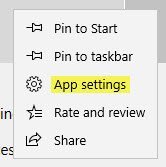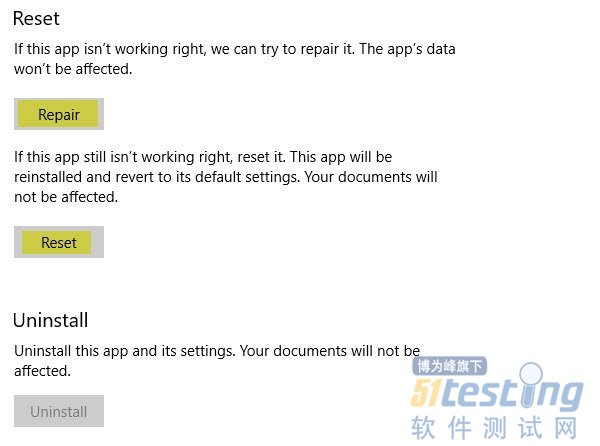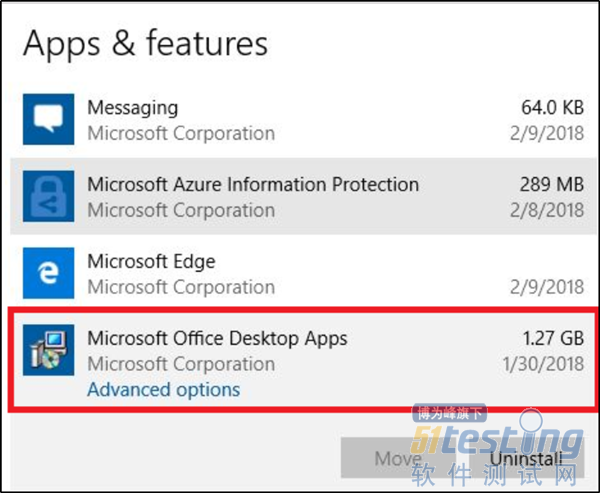当Win10中的Office 365应用程序无法按预期运行时,重新启动它可以解决问题。 如果这也不起作用,您可以尝试修复它。 我们已经了解了如何卸载单个Office 365应用程序。 今天,我们将了解如何在PC上同时修复或重置单个Office 365应用程序或所有Office 365应用程序。
在Win10中重置或修复Office 365应用程序
Microsoft不允许修复整个Office 365套件,而是允许您重置和修复其各个应用程序。 您有两种选择:
--重置Win10中的各个Office 365应用程序
--同时重置所有Office 365应用程序。
在继续执行这些步骤之前,请确保关闭PC上正在运行的所有应用程序。 如果您没有这样做,则可能会出现重置或修复应用程序的问题。
1.重置Win10中的各个Office 365应用程序
此方法适用于各个Office 365应用程序。 此方法的一个优点是,当您选择重置Office应用程序时,保存在其中的数据将不会更改。 此外,您的文件将是安全的,不会被删除。
要继续,请键入应用程序名称 - 例如,Word in Start search。
当应用程序的条目在搜索中可见时,右键单击它,然后选择“应用程序设置”选项以打开其设置。
向下滚动页面以查找“重置和修复”选项。
看到后,单击“重置”选项以重新安装应用程序。
完成后,该过程将显示一个检查图标。
2.同时重置所有Office 365应用程序
打开“设置”应用。 导航到“应用”部分,然后选择“应用和功能”。
接下来,找到Microsoft Office Desktop Apps条目,然后单击该条目以使“高级选项”链接可见。
单击链接以打开“高级选项”页面。 在那里,您将获得重置和修复选项。
单击“重置”按钮以重置所有Office应用程序。 如果要立即修复所有Office应用程序,可以使用“修复”选项。
上文内容不用于商业目的,如涉及知识产权问题,请权利人联系博为峰小编(021-64471599-8017),我们将立即处理。